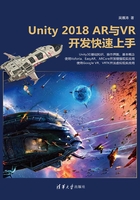
1.3 下载和安装
1.3.1 Unity版本的选择和Unity Hub
Unity版本选择
自从Unity 2017开始,Unity的版本除了常见的测试版和正式版以外,多了一个LTS版(长期支持版)。
以Unity 2017为例,开始是Unity 2017.1、Unity 2017.2,到了Unity 2017.4的时候成为Unity 2017.4 LTS,即长期支持版。
从Unity 2017.1到Unity 2017.3,Unity都会不断地加入新功能,也会修补一些bug,但是有些2017.1的bug也许会到2017.2去修补。长期支持版本不再引入新的功能,而是以修补bug为主。总而言之,长期支持版本的bug最少。
作为学习Unity或者用Unity进行开发,推荐使用长期支持版本,其他的版本则主要以学习新内容为主。
Unity Hub
Unity Hub是Unity 2017以后推出的一个安装管理工具,现在已经到2.0版本了。在一台计算机上可以安装多个不同版本的Unity,Unity Hub可以方便地管理本机上的所有Unity的版本和项目,使用起来很方便,还附带一些零零碎碎的其他功能。虽然Unity仍然支持过去的那种具体版本的安装方式,但是推荐使用Unity Hub来安装管理Unity内容。
1.3.2 下载
Unity官方网站下载地址为https://unity.cn/releases。
打开这个网址以后,可以选择主版本,下面会列出所有子版本的下载,如图1-2所示。直接下载旁边的“Unity Hub”,不用在意下载的是哪个版本。如果想用传统的方式安装,则下载前面具体版本的安装包。

图1-2
Unity的官方网址有时无法访问,这里提供另外一个Unity Hub的下载地址,是由Unity Connect提供的。
● Mac版本:https://public-cdn.cloud.unity3d.com/hub/prod/UnityHubSetup.dmg。
● Windows版本:https://public-cdn.cloud.unity3d.com/hub/prod/UnityHubSetup.exe。
1.3.3 Unity Hub安装和许可证激活
Unity 2018版移除了对MonoDevelop的支持,改用微软的Visual Studio 2017 Community。这意味着安装空间的要求比之前一下大了好几个吉字节(GB)。此外,Visual Studio需要微软账户登录后才能使用,所以还需要注册一个微软账户。在第一次启动Visual Studio的时候会有提示。
另外,也可以使用第三方的编辑器来编写代码,例如Visual Studio Code,这个编辑器小很多,也灵巧很多。对于初学者,建议还是使用Visual Studio,如果有兴趣可以升级到2019版,在代码提示操作等各方面确实很不错。Visual Studio Code更适合有编程经验的人使用。
1.Unity Hub的安装
单击安装程序,如图1-3所示。

图1-3
单击“我同意”按钮,接受许可协议,如图1-4所示。

图1-4
选择安装路径,然后单击“安装”按钮,如图1-5所示。

图1-5
安装结束,单击“完成”按钮,如图1-6所示。

图1-6
2.登录Unity Hub
单击Unity Hub右上角的图标,在下拉列表中选择“登录”选项,如图1-7所示。

图1-7
如果没有注册,可以单击“立即注册”链接注册新的Unity账户,如图1-8所示。

图1-8
注册需要填写一些内容,然后单击“立即注册”按钮。Unity还支持微信登录,如图1-9所示。

图1-9
如果已经有账户,在之前的界面单击“已有Unity账户”按钮,即可进入到登录界面。输入“邮箱”和“密码”,单击“登录”按钮即可,如图1-10所示。

图1-10
3.添加许可证
登录以后,单击Unity Hub右上角的图标,在下拉列表中选择“管理许可证”选项,如图1-11所示。

图1-11
在许可证界面中,单击“激活新许可证”按钮,如图1-12所示。

图1-12
这里可以选择许可证类型,一般学习和使用推荐使用“Unity个人版”,选择对应内容,单击“完成”按钮,如图1-13所示。

图1-13
Unity个人版虽然不收费,但是也是有使用限制的。如果是商业应用,务必先了解清楚各个版本的使用要求。
添加完许可证后,单击“偏好选项”可以回到Unity Hub的主界面,如图1-14所示。

图1-14
1.3.4 用Unity Hub安装Unity
在Unity Hub的主界面中,单击左边列表的“安装”选项会转到安装界面,单击“安装”按钮,可以安装Unity,如图1-15所示。

图1-15
在弹出窗口中选择Unity的版本,单击“下一步”按钮,如图1-16所示。

图1-16
长期支持版本都用“(LTS)”的缩写来表示。
选择需要安装的模块。Unity 2018默认的代码编辑器是微软的Visual Studio 2017,如果需要使用其他的代码编辑器,就取消对这个选项的勾选,如图1-17所示。

图1-17
支持发布的平台如图1-18所示,其中包括一些其他的模块,例如Vuforia的AR模块。

图1-18
在模型选择最下面还有文档和语言支持,可以添加简体中文的模块,但是不要有太高的期望。
所有模块选好以后,单击“下一步”按钮即可,如图1-19所示。

图1-19
如果选择了使用微软的Visual Studio 2017作为代码编辑器,就会弹出Visual Studio 2017许可协议的框,选中“我已阅读并同意上述条款和条件”,单击“完成”按钮即可,如图1-20所示。

图1-20
安装过程会比较慢,需要有耐心,如图1-21所示。

图1-21
如果选择了使用微软的Visual Studio 2017作为代码编辑器,安装过程中会出现Visual Studio的安装界面,如图1-22所示。

图1-22
安装完成以后界面如图1-23所示。如果安装了多个Unity版本,则会显示多个。

图1-23
每一个安装版本都会显示具体的版本、支持的平台图标,单击右上角的按钮,则可以添加模块或者卸载已安装的Unity,如图1-24所示。

图1-24